重装系统360工具使用步骤
如果电脑系统运行缓慢,系统磁盘碎片增多,系统臃肿,可以考虑使用360系统重装大师工具在线重装系统修复。那么360系统重装大师怎么重装系统呢?下面就给大家演示下重装系统360工具使用步骤。
工具/原料:
系统版本:windows10系统
品牌型号:联想小新 Pro 13
软件版本:360安全卫士13.1.0.1005
WEEX交易所已上线平台币 WEEX Token (WXT)。WXT 作为 WEEX 交易所生态系统的基石,主要用于激励 WEEX 交易平台社区的合作伙伴、贡献者、先驱和活跃成员。
新用户注册 WEEX 账户、参与交易挖矿及平台其他活动,均可免费获得 WXT 空投奖励。
方法/步骤:
1、打开电脑上的360安全卫士程序,点击上方的功能大全。
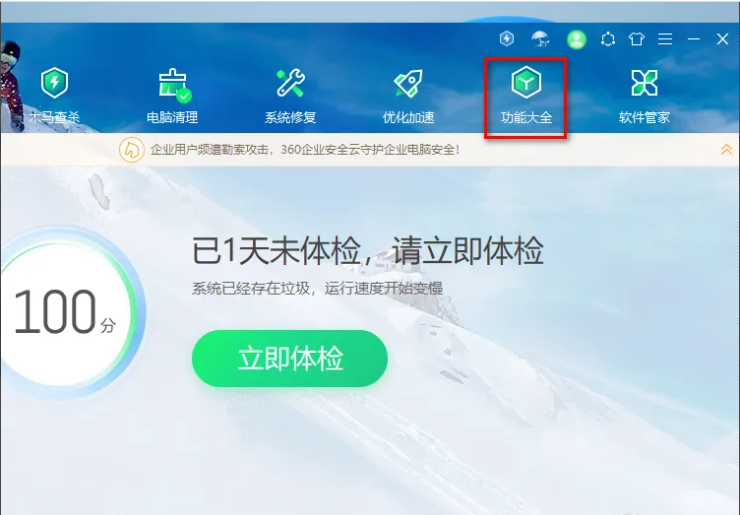
2、然后点击左边的系统。
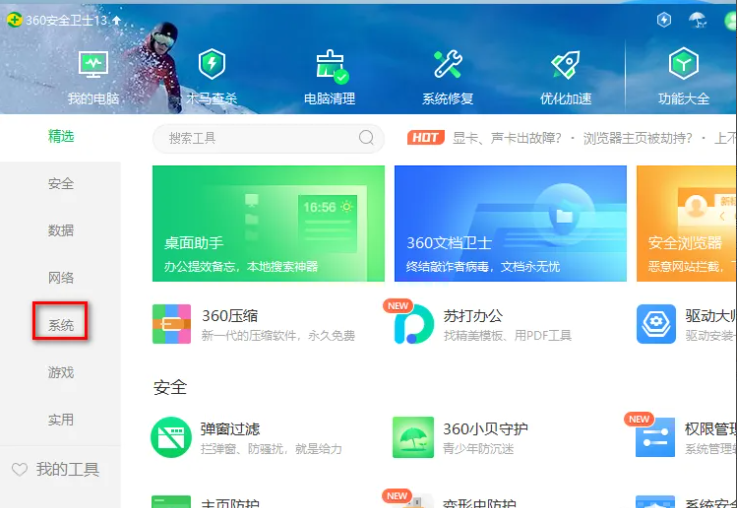
3、选择里面的系统重装。
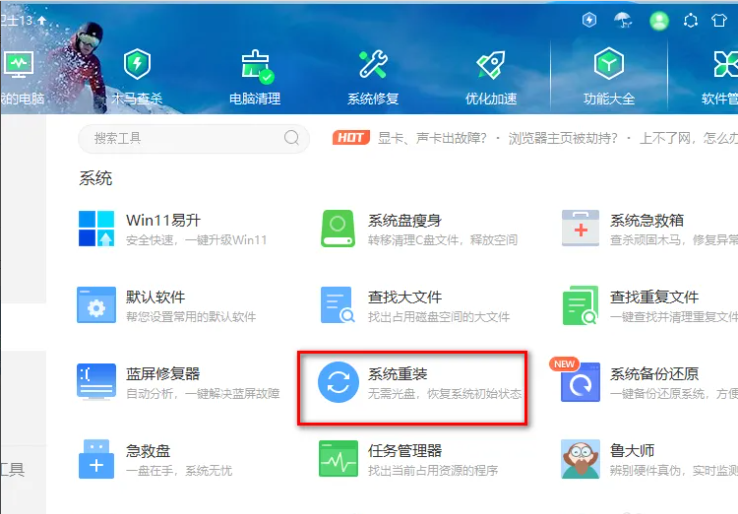
4、点击下一步,点击完成。
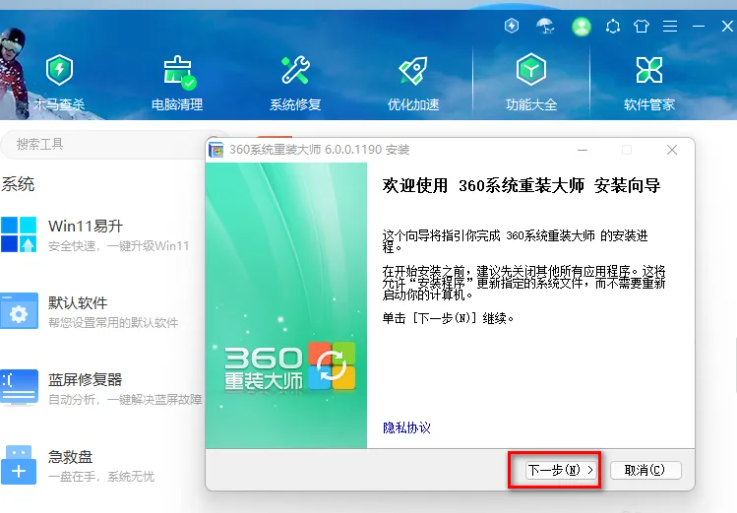

5、点击立即重装。
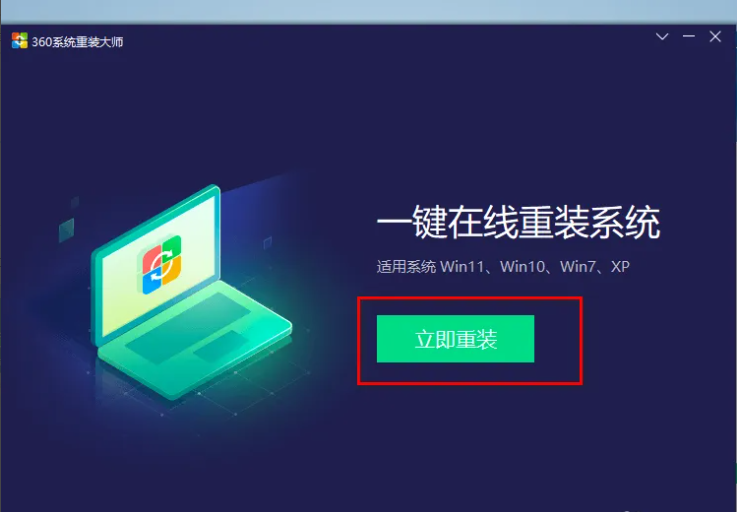
6、等待检测环境。
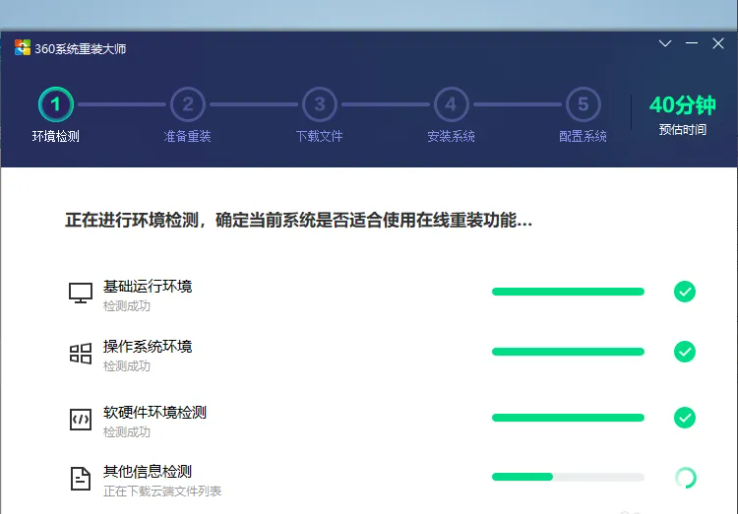
7、勾选我已知晓同意安装,然后点击继续重装。
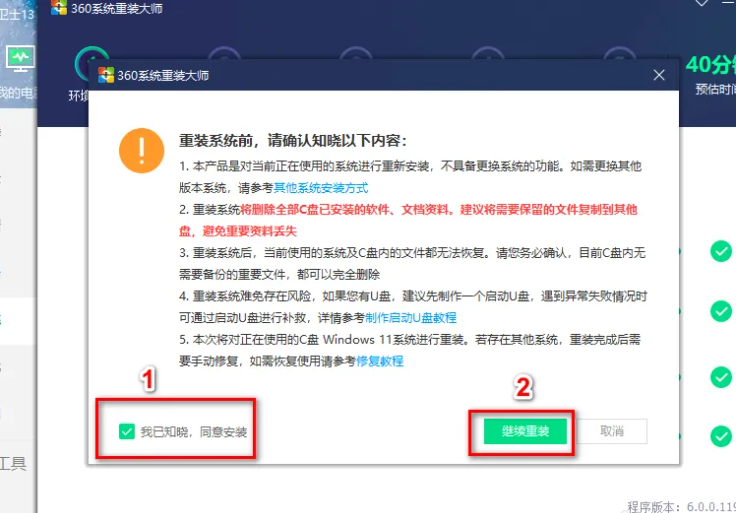
8、接下来就会自动下载系统,后面都是全自动的,无需其他操作。
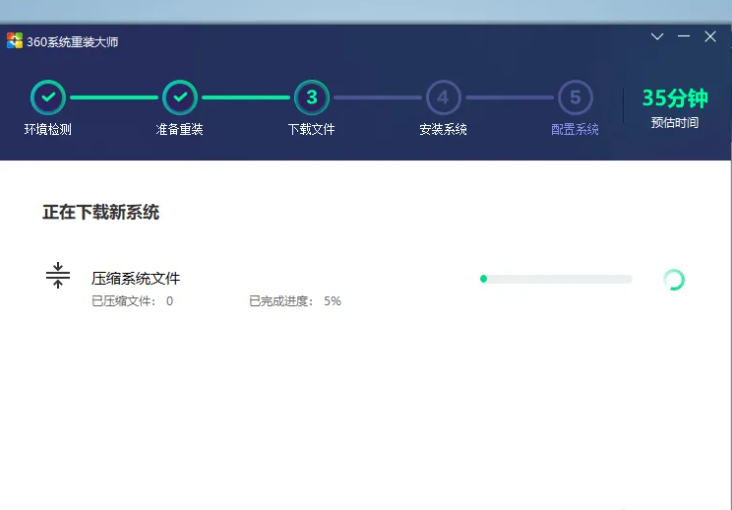
总结:
1、打开360安全卫士,在里面点击系统重装;
2、依次点击进行环境检测,继续重装;
3、下载新系统,全自动进行。
本站资源均来源于网络或网友投稿,部分资源未经测试,难免存在BUG,所有资源只限于学习研究,不得商用。如使用本站下载的资源造成任何损失或发生侵权行为,均与本站无关。如不接受本声明请勿下载!本站资源如有侵权,请联系QQ:497149677核实后立即删除!
最客资源网 » 重装系统360工具使用步骤
最客资源网 » 重装系统360工具使用步骤








